Zmień plik domyślny/indeksu na moim koncie hostingu Windows
Domyślny plik konta hostingu systemu Windows jest wyświetlany, gdy odwiedzający przechodzą do Twojej witryny. Dla większości ludzi jest to „strona główna” witryny. Rzeczywista nazwa pliku strony głównej jest podobna do nazwy „index.htm” lub „default.htm”, w zależności od sposobu utworzenia witryny.
Jeśli strona główna nie jest wyświetlana podczas przeglądania nazwy domeny, upewnij się, że Plesk wie, którego pliku szukać w pierwszej kolejności . Oto jak dostać się do Plesk i skonfigurować to.
- Przejdź do strony produktu GoDaddy.
- W sekcji Hosting internetowy obok konta hostingu Windows, którego chcesz użyć, wybierz Zarządzaj .
- Wybierz opcję Administrator Plesk .
- Wybierz Katalogi wirtualne .
- Wybierz Właściwości katalogu .
- W sekcji Dokumenty lista poniżej Domyślna kolejność wyszukiwania dokumentów pokazuje domyślne nazwy plików/indeksu, których szuka Plesk, w kolejności, w jakiej szuka ich Plesk. Jeśli więc „strona główna” witryny ma nazwę Default.aspx , plik powinien znajdować się na początku listy.
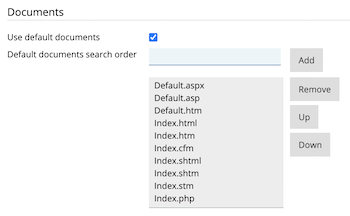
- Na liście Domyślna kolejność wyszukiwania dokumentów zmień kolejność wyświetlanych nazw plików lub wprowadź nową nazwę pliku, której chcesz użyć. Na przykład, jeśli strona główna strona nazywa Default.htm wybierz Default.htm na liście, a następnie wybrać się kilka razy aż Default.htm jest na szczycie listy.
- Na dole strony kliknij OK .